Advertentie
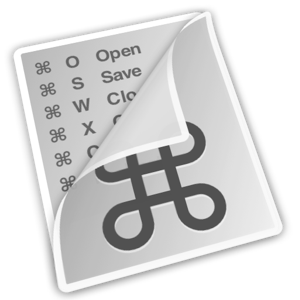 Als je het beu wordt om constant je hand heen en weer te bewegen van je muis of trackpad naar het toetsenbord om te starten of als u een applicatie afsluit, het afspelen van iTunes onderbreekt of tekst kopieert of plakt, wordt het waarschijnlijk tijd dat u leert hoe u het toetsenbord moet gebruiken snelkoppelingen.
Als je het beu wordt om constant je hand heen en weer te bewegen van je muis of trackpad naar het toetsenbord om te starten of als u een applicatie afsluit, het afspelen van iTunes onderbreekt of tekst kopieert of plakt, wordt het waarschijnlijk tijd dat u leert hoe u het toetsenbord moet gebruiken snelkoppelingen.
Voor de Mac is er een nieuwe gratis applicatie in de App Store genaamd CheatSheet die je een eenvoudige, actie met één klik om een lijst met sneltoetsen weer te geven voor de huidige applicatie waarin u werkt, inclusief de Finder.
Hoe het werkt
CheatSheet werkt vrij eenvoudig. Wanneer u zich in een applicatie bevindt, houdt u de? -Toets (Command-toets) een paar seconden ingedrukt en vervolgens verschijnt er een lijst met alle sneltoetsen voor die applicatie.

De bovenstaande schermafbeelding is een weergave op volledig scherm van meer dan 50 sneltoetsen die beschikbaar zijn in de Finder. De onderstaande opname is een ingezoomde weergave van de lijst. Sneltoetsen zijn onderverdeeld in dezelfde menu-items die u zou vinden als u op de menubalk van een huidige toepassing klikt.
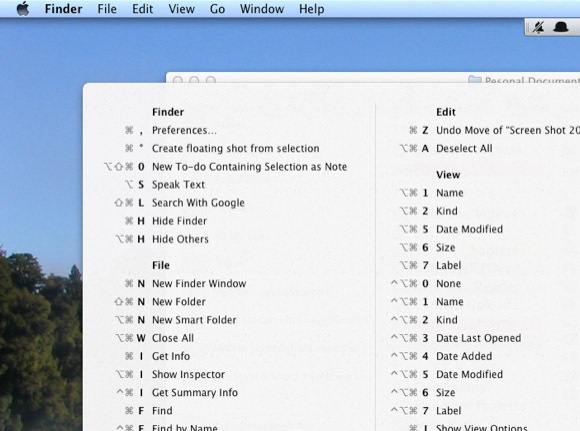
Natuurlijk kunt u waarschijnlijk niet elke sneltoets onthouden, maar elke keer dat u zich ertoe verbindt een te gebruiken sneltoets in plaats van naar hetzelfde item in de menubalk te gaan, begint u die sneltoets vast te leggen geheugen. En dat is waar CheatSheet binnenkomt. Ja, het is nogal een gedoe om CheatSheet ter sprake te brengen, maar hoe meer je het gebruikt, hoe minder je het na verloop van tijd zult gebruiken.
Bureaublad achtergrond
Als u de sneltoetsen voor een bepaalde toepassing die u vaak gebruikt wilt beheersen, kunt u overwegen om de CheatSheet-lijst voor die toepassing een tijdelijk onderdeel van uw bureaubladachtergrond te maken. Om dit te doen, heb je een screenshot-applicatie nodig LittleSnapper die een getimed screenshot kan maken terwijl je de? sleutel voor uw geselecteerde toepassing.
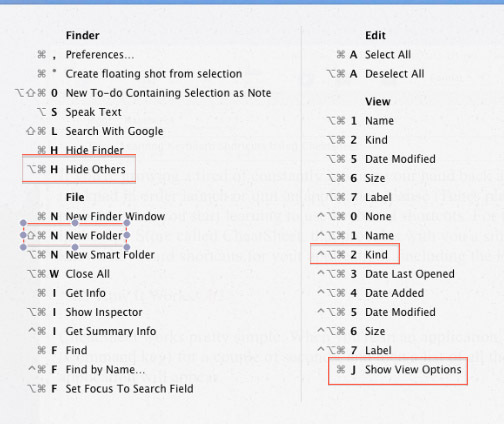
Nadat u de schermafbeelding hebt gemaakt, kunt u deze openen in de Preview-toepassing van OS X en de annotatietool gebruiken om verschillende van de sneltoetsen die u wilt leren te markeren. Sla de geannoteerde schermafbeelding op en gebruik deze voor uw bureaubladachtergrond, waar u snel een blik kunt werpen op de sneltoetsen die u onder de knie wilt krijgen.
Maak sneltoetsen
Sommige applicaties hebben geen sneltoetsen voor bepaalde menubalkitems. In Safari bijvoorbeeld 'Open alle vensters van de laatste sessie opnieuw"Onder het menu Geschiedenis heeft geen sneltoets; maar het maken ervan is relatief eenvoudig.
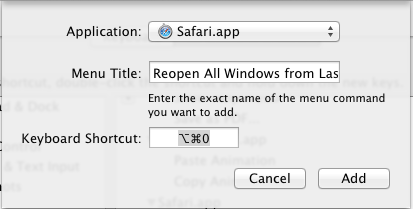
Lancering Systeem voorkeuren en klik op Toetsenbord. Selecteer Toepassingssnelkoppelingen> Safari. Klik op de knop + en typ 'Alle vensters opnieuw openen vanaf de laatste sessie' (zonder de aanhalingstekens) en voeg een unieke sneltoets toe. ik kies ??O (Shift + Command + O). Klik op de Toevoegen knop om het op te slaan. Wanneer u terug navigeert naar uw Safari, moet de sneltoets worden toegevoegd. Dit proces kan worden uitgevoerd voor andere menubalkitems in elke toepassing.
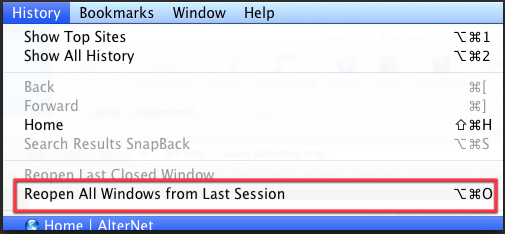
Nadat je een aangepaste sneltoets hebt toegevoegd, wordt deze ook weergegeven in CheatSheet.
Er zijn geen andere functies voor CheatSheet. De enige optie Voorkeuren is het instellen van de vertragingstijd (korter of langer) voor het starten van het blad na het indrukken van de? sleutel.
Als u merkt dat het gebruik van sneltoetsen een snellere manier is om op uw Mac te navigeren, wilt u misschien andere sneltoetsgerelateerde applicaties proberen, zoals Toetsenbord Maestro en Snelkoppelingen voor het maken van sneltoetsen voor het starten van applicaties, mappen en bestanden, AppleScripts en andere systeembrede acties.
Bekijk deze artikelen voor andere ideeën over dit onderwerp:
- How To: Gemakkelijke sneltoetsen voor accentmarkeringen op letters [Mac]
- Hoe u uw favoriete iTunes-afspeellijst start met een sneltoets [Mac] Hoe u uw favoriete iTunes-afspeellijst start met een sneltoets Lees verder
Laat ons weten wat u van CheatSheet vindt en hoeveel u sneltoetsen op uw Mac gebruikt. Wat is je favoriete snelkoppeling en waarom?
Bakari is freelance schrijver en fotograaf. Hij is al heel lang Mac-gebruiker, fan van jazzmuziek en familieman.


